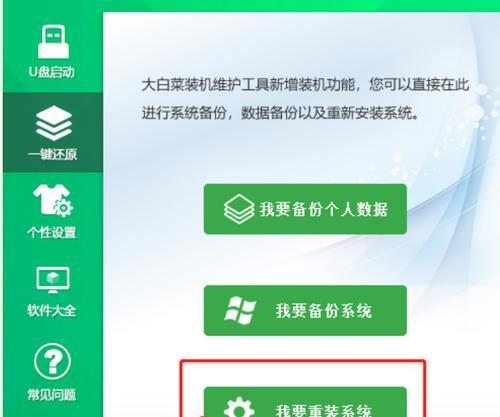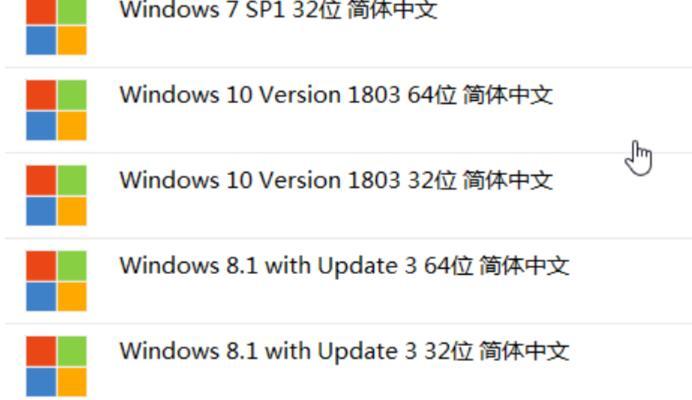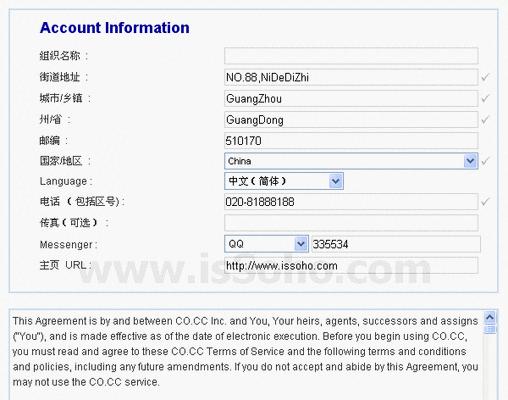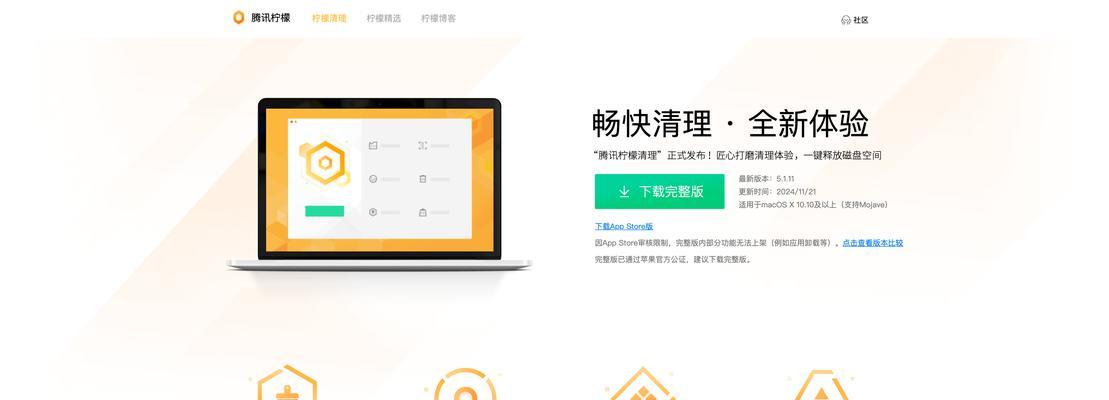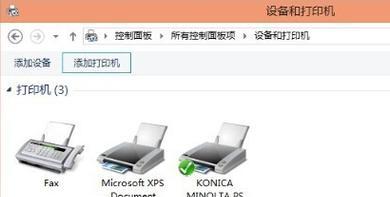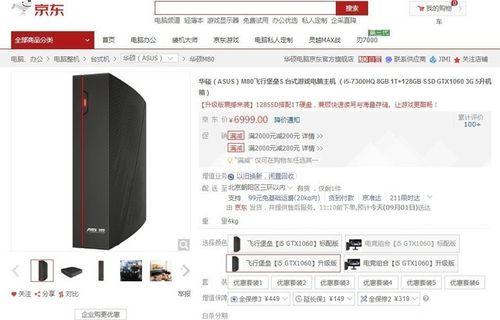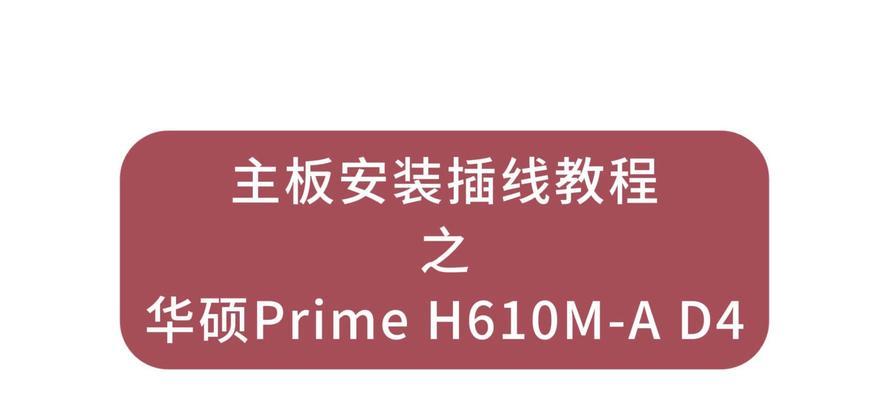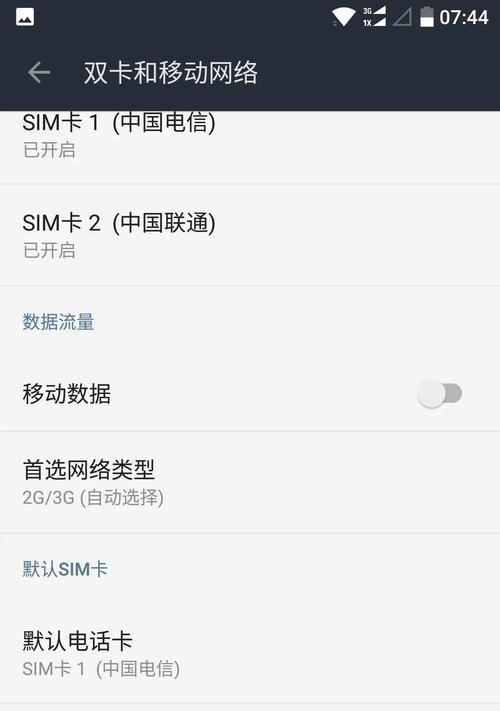在电脑使用过程中,难免会遇到系统崩溃或运行速度缓慢的情况。此时,重新安装一个全新的操作系统是最佳解决方案之一。本教程将以大白菜5.0U盘为工具,教你如何轻松地安装Win7系统,让你的电脑焕然一新。
制作大白菜5.0U盘安装盘的步骤
在制作大白菜5.0U盘安装盘之前,首先确保你拥有一个可用的U盘,并且里面没有重要的文件。接下来,插入U盘,在电脑上打开大白菜5.0软件。在软件界面中,选择“制作启动U盘”选项,并按照提示进行操作。这样,大白菜5.0U盘安装盘就制作完成了。
备份重要数据
在安装操作系统之前,务必备份你电脑中重要的数据。可以使用外部硬盘、云存储等方式进行备份,确保数据安全。因为在系统安装过程中,原有的数据将会被格式化,如果没有备份,数据将会丢失。
设置电脑启动顺序
在进行系统安装之前,需要设置电脑的启动顺序。重启电脑,在开机画面出现时,按下对应的按键(通常是F2、F8、F12等)进入BIOS设置界面。在BIOS设置界面中,找到“Boot”或“启动”选项,并将U盘设置为第一启动项。保存并退出BIOS设置。
插入大白菜5.0U盘并重启电脑
将制作好的大白菜5.0U盘插入电脑的USB接口,并重启电脑。电脑启动时会自动识别U盘中的系统安装文件,并进入大白菜5.0的界面。
选择安装Win7系统
在大白菜5.0的界面中,选择“系统工具”选项,并点击“安装系统”按钮。接下来,在弹出的系统安装列表中,选择Win7系统,并点击“确定”按钮。
按照提示进行系统安装
根据大白菜5.0的提示,选择合适的安装选项,并点击“下一步”。在安装过程中,需要选择系统安装的目标磁盘和分区,并进行格式化操作。请注意,这一步会删除目标磁盘中的所有数据,请确认备份了重要数据后再进行操作。
等待系统安装完成
系统安装过程需要一定的时间,耐心等待。在安装过程中,系统会自动重启多次,并进行必要的设置。请勿中途断电或进行其他操作。
设置系统基本信息
在系统安装完成后,需要设置基本的系统信息,如用户名、密码等。根据提示进行设置,并点击“下一步”。
安装驱动程序
系统安装完成后,部分硬件设备可能无法正常工作。此时,需要安装相应的驱动程序。可以通过连接互联网进行自动驱动安装,或者使用驱动光盘进行手动安装。
更新系统补丁
安装完系统和驱动程序后,需要及时更新系统补丁,以提高系统的稳定性和安全性。打开WindowsUpdate,按照提示进行系统更新。
安装常用软件
系统更新完成后,还可以根据个人需求安装常用的软件。如浏览器、办公软件、影音播放器等。可以通过官方网站下载并按照提示进行安装。
优化系统设置
安装完系统和软件后,可以根据个人需求进行系统优化设置。如关闭自动更新、关闭不必要的启动项等,以提升系统运行速度和性能。
安装杀毒软件
为了保护系统的安全,安装一个可靠的杀毒软件是必要的。选择一个权威的杀毒软件,并按照提示进行安装和更新。
重启电脑并享受新系统
完成以上步骤后,重启电脑。此时,你的电脑已经成功安装了全新的Win7系统。你可以开始享受系统带来的快速和稳定。
通过使用大白菜5.0U盘,我们可以轻松地安装Win7系统,让电脑焕然一新。在安装过程中,记得备份重要数据、设置启动顺序、选择正确的安装选项,并及时更新系统补丁和安装常用软件。这些步骤都能够保证你得到一个高效、稳定和安全的Win7系统。现在就动手试试吧!